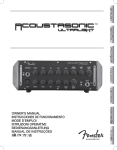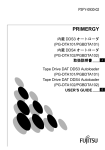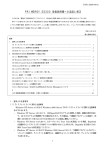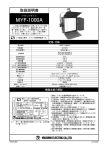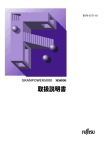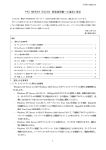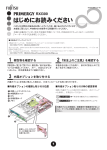Download PRIMERGY ES320 取扱説明書
Transcript
第5章 内蔵オプションの取り付け この章は、本サーバへの内蔵オプションの取り付け方法を解説しています。 内蔵オプションの取り付け/取り外しを行う場合は、担当保守員に依頼して ください。 5 5.1 内蔵オプションの種類 ....................................... 124 5.2 各カバーの取り外し ......................................... 126 5.3 CPU ファンの取り付け/取り外し............................. 133 5.4 拡張 RAM モジュールの取り付け/取り外し .................... 135 5.5 CPU の取り付け............................................. 137 5.6 内蔵オプションベイへの取り付け ............................. 141 5.7 拡張カードの取り付け ....................................... 158 5.8 電源ユニットの取り付け/取り外し ........................... 184 5.9 システムファンの交換 ....................................... 187 5.10 RCI によるハードディスクキャビネットの接続 ................ 188 123 内蔵オプションの取り付け CONTENTS 5.1 内蔵オプションの種類 本サーバには、以下の内蔵オプションを取り付けることができます。 CPUフィールド グレードアップキット 拡張RAMモジュール 5インチ内蔵 オプション 各種拡張カード 3.5インチ内蔵 オプション ポイント 124 取り付けや取り外しを行う場合に取り外したネジは、取り付け る時には必ず同じ装置に使用してください。異なる種類のネジ を使用すると、装置の故障の原因となります。 第 5 章 内蔵オプションの取り付け • 内蔵オプションの取り付けや取り外しを行う場合は、サー バ本体および接続している周辺装置の電源を切り、電源 ケーブルをコンセントから抜いたあとに行ってください。 感電の原因となります。 なお、アレイシステム構成時の 3.5 インチ内蔵オプション は、電源を切断することなく、交換することができます。 • 電源ユニットは分解しないでください。感電の原因となり ます。 • 弊社の純正品以外のオプションは取り付けないでください。 故障・火災・感電の原因となります。 • 内部のケーブル類や装置を傷つけたり、加工したりしない でください。故障・火災・感電の原因となります。 5 • 電源を切った直後は、サーバの内部の装置が熱くなってい • 内蔵オプションは、基板や半田づけした部分がむきだしに なっています。これらの部分は、人体に発生する静電気に よって損傷を受ける場合があります。取り扱う前に、添付 のリストストラップを必ず着用してから作業を行ってくだ さい。 • 基板表面や半田づけの部分に触れないように、金具の部分 や、基板の縁を持つようにしてください。 • 5 インチ内蔵オプションを取り付ける場合には、ケーブル をはさみ込まないよう注意してください。 • この章で説明している以外の取り付け方や分解を行った場 合は、保証の対象外となります。 5.1 内蔵オプションの種類 125 内蔵オプションの取り付け ます。内蔵オプションの取り付けや取り外しを行う場合は、 電源を切ったあと 10 分程待ってから、作業を始めてくださ い。 5.2 各カバーの取り外し ここでは、フロントカバー、サイドカバーおよび上部カバー(ラックマウントタイ プのみ)の取り外しかたについて説明します。 サイドカバーの取り外し、取り付けを行うときは、サーバ本体 および周辺装置の電源を切り、電源ケーブルをサーバ本体から 取り外してください。感電の原因となります。 フロントカバーを取り外して内蔵オプションを取り付ける場合 は、必ず添付のリストストラップを着用してください。 リストストラップは、作業が終了するまで外さないでください。 5.2.1 フロントカバーの取り外し ■ 取り外し手順(デスクサイドタイプ) 1 フロントドアを開け、フロントカバーとサーバ本体を固定しているネ ジをゆるめます。 フロントドアを開け、上部 2 箇所 のネジをゆるめます。 126 第 5 章 内蔵オプションの取り付け 2 フロントカバーを手前に引き、取り外します。 フロントカバーは、下部 2 箇所お よび中部 2 箇所のタブでサーバ本 体と固定されています。フロント カバーを図のように押し下げ、手 前に引き、中部 2 箇所のタブから 取り外します。 3 リストストラップを着用します。 リストストラップは、本サーバに 添付されています。リストスト ラップは、サーバ本体に接着する 面(図中 A)と、手首に巻き付け る面(図中 B)があります。 A 側のシールをはがして、図に示 すようにサーバ本体前面に接着し ます。B 側は手首に巻き付けてく ださい。 5 B A ■ 取り付け手順(デスクサイドタイプ) フロントカバーの取り付けは、取り外しと逆の手順で行います。 5.2 各カバーの取り外し 127 内蔵オプションの取り付け リストストラップ ■ 取り外し手順(ラックマウントタイプ) 1 ラックドアを開けます。 ( 「3.2 ラックドアを開ける(ラックマウントタイプ)」(→ 37 ページ)を参照) 2 フロントカバーの 4 箇所のネジをゆるめます。 3 4 フロントカバーを手前に取り外します。 リストストラップを着用します。 リストストラップは、本サーバに 添付されています。リストスト ラップは、サーバ本体に接着する 面(図中 A)と、手首に巻き付け る面(図中 B)があります。 A 側のシールをはがして、図に示 すようにサーバ本体前面に接着し ます。B 側は手首に巻き付けてく ださい。 リストストラップ B A ■ 取り付け手順(ラックマウントタイプ) ラックマウントタイプのフロントカバーの取り付け手順は、取り外しと逆の手順で 行います。 128 第 5 章 内蔵オプションの取り付け 5.2.2 サイドカバーの取り外し(デスクサイドタイプ) 本サーバのサイドカバーは左側を取り外すことができます。 ■ 取り外し手順 1 フロントカバーを取り外し、リストストラップを着用します。 ( 「5.2.1 フロントカバーの取り外し」 (→ 126 ページ)参照) 2 サーバ本体のフロント側 3 箇所のネジを取り外します。 取り外したネジはなくさないよう にご注意ください。 5 サイドカバーのくぼみに手を添えながら、サイドカバーをゆっくりと サーバ前面にスライドさせ、シャーシから取り外します。 サイドカバーは、上部 5 箇所およ び下部 5 箇所のタブでサーバ本体 と固定されています。 サイドカバーを前方にスライドし て、タブから取り外します 5.2 各カバーの取り外し 129 内蔵オプションの取り付け 3 ■ 取り付け手順 130 ・ ・ ・ サイドカバーの取り付けは、取り外しと逆の手順で行います。 ・ サーバ本体に電源を入れるときは、必ずフロントカバーおよびサイドカバーを 取り付けた状態で行ってください。取り外した状態で電源を入れると、サーバ 本体内部の冷却気流を適正な状態にできません。 サイドカバーを取り付けるまで、リストストラップは外さないでください。 サイドカバーを取り付けるときに、サーバ本体内部に不要な部品や工具を置き 忘れたままにしないようにご注意ください。 第 5 章 内蔵オプションの取り付け 5.2.3 上部カバーの取り外し(ラックマウントタイプ) ラックマウントタイプでは上部のカバーを取り外すことができます。 ラックに搭載されたサーバ本体の上部は、デスクサイドタイプの左側面に対応しま す。 ■ 取り外し手順 1 フロントカバーを取り外し、リストストラップを着用します。 ( 「5.2.1 フロントカバーの取り外し」 (→ 126 ページ)参照) 2 サーバ本体とラックを固定しているネジ 4 個所を外します。 3 サーバの本体をスライドさせます。 4 5 ロック 内蔵オプションの取り付け 内側ハンドルを持ち、サーバ本体 をカチッと音がするまで手前にス ライドさせると、右側のレール部 でロックがかかります。 サーバ本体の上部カバーを固定している 3 個所のネジを外します。 5.2 各カバーの取り外し 131 5 上部カバーを手前にスライドさせ持ち上げ、サーバ本体から取り外し ます。 ■ 取り付け手順 ・ ・ ・ 上部カバーの取り付けは、取り外し手順と逆の手順で行います。 ・ 解除レバーを押してロックを解除し、サーバ本体前面中央部のハンドル持ち サーバ本体を押してラック内部へゆっくりと戻してください。 上部カバーを取り付けるまで、リストストラップは外さないでください。 上部カバーを取り付けるときに、サーバ本体内部に不要な部品や工具を置き忘 れたままにしないようにご注意ください。 ロックを解除する際には、レールに指を挟み込む恐れがありま すので、サーバ本体はゆっくりと押し込んでください。 132 第 5 章 内蔵オプションの取り付け 5.3 CPU ファンの取り付け/取り外し 以下の場合に、CPU ファンを取り外します。 ・ ・ ・ 拡張 RAM モジュールの取り付け/取り外しを行う場合 CPU の取り付け/取り外しを行う場合 拡張カードの取り付け/取り外しを行う場合 取り付けや取り外しをするときは、サーバ本体および周辺装置 の電源を切り、電源ケーブルをサーバ本体から取り外してくだ さい。感電の原因となります。 ■ 取り外し手順 1 5 電源を切断し、フロントカバー/サイドカバーを取り外します。 ( 「5.2 各カバーの取り外し」 (→ 126 ページ)参照) CPU ファンのケーブルを取り外します。 5.3 CPU ファンの取り付け/取り外し 内蔵オプションの取り付け 2 133 3 CPU ファンとサーバ本体を固定しているネジ 3 箇所を取り外します。 取り外したネジは、なくさないよう にご注意ください。 ■ 取り付け手順 CPU ファンを取り付ける場合は、上記と逆の手順で行います。 134 第 5 章 内蔵オプションの取り付け 5.4 拡張 RAM モジュールの取り付け/取り外し 拡張 RAM モジュールは、ベースボードの DIMM(Dual In-Line Memory Modules)ス ロットに取り付けます。 拡張 RAM モジュールは、DIMM1 枚で構成されます。 拡張 RAM モジュールを取り付ける前には、CPU ファンの取り外しを行う必要があ ります。詳細は「5.3 CPU ファンの取り付け/取り外し」 (→ 133 ページ)を参照し てください。 取り付けや取り外しをするときは、サーバ本体および周辺装置 の電源を切り、電源ケーブルをサーバ本体から取り外してくだ さい。感電の原因となります。 5 ■ 取り付ける前に ・ 拡張 RAM モジュールは、DIMM スロット番号順(DIMM スロット 1 → DIMM スロット 2 → DIMM スロット 3 → DIMM スロット 4)に搭載してくだ さい。 DIMMスロット1 DIMMスロット2 DIMMスロット3 DIMMスロット4 ベースボード 5.4 拡張 RAM モジュールの取り付け/取り外し 135 内蔵オプションの取り付け 弊社純正の拡張 RAM モジュール以外は取り付けないでくださ い。故障の原因となる場合があります。 ・ 本サーバに使用できる拡張 RAM モジュールは以下の種類があります。 品名(型名) 拡張 RAM モジュール 128MB (GP5-RM12M) 拡張 RAM モジュール 256MB (GP5-RM25M) 拡張 RAM モジュール 512MB (GP5-RM51M) 拡張 RAM モジュール 1GB (GP5-RM1M) 「RAS 支援サービス」の起動監視機能(POST 監視)を「監視す る」に設定して運用している場合は、拡張 RAM モジュールの取 り付け/取り外し前に、いったん「監視しない」に設定してか ら、取り付け/取り外ししてください。その後、再度「RAS 支 援サービス」で起動監視機能を「監視する」に設定してください。 RAS 支援サービスについては、「6.8 RAS 支援サービスについ て」(→ 255 ページ)を参照してください。 ■ 取り付け/取り外し手順 1 電源を切断し、フロントカバー/サイドカバーを取り外します。 ( 「5.2 各カバーの取り外し」 (→ 126 ページ)参照) 2 CPU ファンを取り外します。 ( 「5.3 CPU ファンの取り付け/取り外し」(→ 133 ページ)参照) 3 取り付ける DIMM スロットの、ダミーモジュールを取り外します。 ダミーモジュールが実装されている両端のレバーを開きます。 取り外したダミーモジュールは、保管しておいてください。 4 拡張 RAM モジュールの取り付け/取り外しをします。 取り付けるときは、コンタクト部 切り込み 分の切り込みで向きを判断して、 DIMM スロットに正しく挿入して ください。レバーが閉じます。レ バーが完全に閉じない場合は、指 で押してください。 取り外すときは、メモリの実装さ れている両端のレバーを開きます。 5 6 拡張 RAM モジュールが奥まで完全に挿し込まれたのを確認します。 サイドカバーを取り付けます。 ( 「5.2 各カバーの取り外し」 (→ 126 ページ)参照) 136 レバー 第 5 章 内蔵オプションの取り付け 5.5 CPU の取り付け 本サーバは「CPU フィールドグレードアップキット(GP5-FG22B / GP5-FG21E / GP5-21L) 」を用いて、最大 2 つの CPU を搭載できます。 CPU を 2 つ搭載する場合は、同一種類/同一周波数の CPU を搭載してください。 CPU を取り付ける前には、CPU ファンの取り外しを行う必要があります。詳細は 「5.3 CPU ファンの取り付け/取り外し」(→ 133 ページ)を参照してください。 取り付けや取り外しをするときは、サーバ本体および周辺装置 の電源を切り、電源ケーブルをサーバ本体から取り外してくだ さい。感電の原因となります。 ■ CPU 増設時の注意事項 ・ 5.5 CPU の取り付け 137 5 内蔵オプションの取り付け OS を変更してください 既に 1CPU で運用しているサーバで CPU を増設する場合には、OS はマルチプ ロセッサカーネルに変更するため、再インストールしてください。 ただし、NetWare 5.1 では再インストールは必要ありません。また、Windows 2000 Server および Windows NT Server 4.0 の場合は、OS を変更することで、マ ルチプロセッサカーネルに変更できます。OS の変更方法については、 「A.4 CPU 増設時の OS の変更手順」 (→ 319 ページ)を参照してください。 ■ CPU の取り付け手順 1 電源を切断し、フロントカバー/サイドカバーを取り外します。 ( 「5.2 各カバーの取り外し」 (→ 126 ページ)参照) 2 CPU ファンを取り外します。 ( 「5.3 CPU ファンの取り付け/取り外し」(→ 133 ページ)参照) 3 CPU ターミネータモジュールを取り外します。 ソケットレバーを外側にずらし、 ゆっくりとソケットレバーを上げ、 CPU ターミネータモジュールを CPU ソケットから取り外します。 CPUターミネータ モジュール 4 ソケットレバー CPU を取り付けます。 CPU ソケット側の 1 番ピンを確認 し、CPU のピンと CPU ソケットの ピン穴が合うように取り付けます。 ソケットレバーを CPU ソケットに 固定します。 1番ピン CPU ソケットレバー CPU 取り付け時は、CPU のピンが曲がらないように十分注意し て CPU ソケットに CPU を取り付けてください。 138 第 5 章 内蔵オプションの取り付け 5 ヒートシンクを装着します。 ヒートシンクの向きを間違えない ように、CPU の上に装着します。 6 CPU とヒートシンクを、ヒートシンク押え金具で固定します。 左側のヒートシンク押え金具を、 CPU ソケットのつめに引っかける ように押しこみます。 同じように右側のヒートシンク押 え金具を、CPU ソケットのつめに 引っかけるように押しこみます。 5 内蔵オプションの取り付け ヒートシンクの左側から 6 番目の スリットに、押え金具の凸部があ ることを確認してください。 1 2 3 4 5 6番目 7 ヒートシンクを取り付けたあと、ヒートシンクに貼り付けられている テープをはがしてください。 5.5 CPU の取り付け 139 8 サーマルセンサーケーブルをベースボードに挿し込みます。 CPU フィールドグレードアップ キットのケーブルをベースボード の CN25 コネクタに取り付けます。 図に示すように、方向を間違えず に取り付けてください。 CN25 黒赤 サーマルセンサーケーブルは、CPU と重ならないように図のよ うに取り付けてください。 (図中 A でケーブルの余長処理を行ってください。) A 140 第 5 章 内蔵オプションの取り付け 5.6 内蔵オプションベイへの取り付け ここでは、内蔵オプションベイへの内蔵オプションの取り付け方を説明します。 取り付けるときは、サーバ本体および周辺装置の電源を切り、電 源ケーブルをサーバ本体から取り外してください。感電の原因 となります。 なお、アレイシステム構成時の 3.5 インチ内蔵オプションは、電 源を切断することなく、交換することができます。 5.6.1 全体図 内蔵オプションベイには、以下の 2 種類があります。各内蔵オプションベイに取り 付けられる内蔵オプションは、SCSI 規格の内蔵オプション(以降、内蔵 SCSI オプ ション)です。 内蔵オプションの取り付け 5インチストレージベイ 3.5インチストレージベイ 5.6 内蔵オプションベイへの取り付け 5 141 5.6.2 ストレージベイへの取り付け ■ ストレージベイと内蔵オプション 本サーバは、2 種類のストレージベイに、それぞれ以下の内蔵オプションを取り付 けることができます。 ストレージベイ 内蔵オプション 5 インチストレージベイ 内蔵 CD-ROM ドライブユニット(標準搭載) 内蔵 DAT ユニット 内蔵 DLT ユニット 内蔵光磁気ディスクユニット 内蔵 1/4 インチ CRMT ユニット 内蔵 DAT オートチェンジャ 3.5 インチストレージベイ 内蔵ハードディスクユニット ■ ストレージベイと SCSI-ID ストレージベイのベイ番号と SCSI-ID を以下に示します。 3.5 インチストレージベイに搭載する内蔵ハードディスクユニットは、以下に示す 図のベイ 1、ベイ 2、ベイ 3、... の順に取り付けてください。 [正面図] ベイ1 : CD-ROM ベイ2 : ID=4, 5, 6 ベイ3 : ID=4, 5, 6 ベイ1 ID=0 142 ベイ2 ID=1 第 5 章 内蔵オプションの取り付け ベイ3 ID=2 ベイ4 ID=3 ベイ5 ID=4 ・ 5 インチ内蔵 SCSI オプションは、取り付ける前に下表に示した SCSI-ID から 設定してください。 ・ 取り付けるベイ SCSI-ID 備考 ベイ 2 4、5、6 ベイ 3 4、5、6 ベイ 2 とベイ 3 は異なる SCSI-ID を設定してください。 3.5 インチ内蔵ハードディスクユニットは、SCSI-ID の設定は自動的に行われ るため、不要です。 SCSI アレイコントローラカード/ SCSI カードを使用して、ハードディスクを増設 する際の SCSI-ID の設定およびケーブル接続については、 「5.7.4 SCSI カード/ SCSI アレイコントローラカードの留意事項」 (→ 166 ページ)を参照してください。 ■ 内蔵オプションの接続形態 [ディスクレスタイプ、OSインストールタイプ] IDEケーブル SCSIケーブル (50ピン) ベイ1 5 ベイ2 ベースボード Wide SCSIコネクタ2 (68ピン) 内蔵オプションの取り付け IDEコネクタ Narrow SCSI コネクタ(50ピン) 終端 ベイ3 ベ ベ イ イ ベ ベ ベ 5 4 イ イ イ 3 2 1 Wide SCSIコネクタ1 (68ピン) SCSIケーブル (68ピン) 5.6 内蔵オプションベイへの取り付け 143 アレイタイプ] IDEケーブル SCSIケーブル (50ピン) ベイ1 ベイ2 ベースボード IDEコネクタ Narrow SCSI コネクタ(50ピン) SCSIアレイコントローラカード ch0 ch1 ベイ3 終端 ベ ベ イ イ ベ ベ ベ 5 4 イ イ イ 3 2 1 SCSIケーブル (68ピン) Wide SCSIコネクタ2 (68ピン) Wide SCSIコネクタ1 (68ピン) ポイント 144 内蔵オプションを取り付けたあと、拡張カードなどの付近の基 板と接触しないようにしてください。 第 5 章 内蔵オプションの取り付け 5.6.3 内蔵ハードディスクユニットの取り付け • ハードディスクユニットを乱暴に取り扱うと、内部のデー タが破壊されることがあります。万が一の事態に備えて、 重要なデータは常にバックアップをとるようにしてくださ い。また、別のハードディスクユニットにバックアップを とるときは、ファイル単位または区画単位でバックアップ することをお勧めします。 • 湿気やほこりや浮遊物の少ないところで使用してください。 • 衝撃や振動の加わる場所での使用や保管は避けてください。 • 直射日光のあたる場所や発熱器具のそばには近づけないよ うにしてください。 • 極端な高温や低温の場所、また温度変化の激しい場所での 使用、保管は避けてください。 • ハードディスクユニットは絶対に分解しないでください。 • 内蔵ハードディスクユニットをぶつけたり、金属質のもの を接触させたりしないよう十分注意し、取り扱ってくださ い。 品名(型名) 概要 ハードディスクユニット 9GB (GP5-HDH9C) 9.1GB、7,200rpm、1 インチ ハードディスクユニット 9GB (GP5-HDH9D) 9.1GB、10,000rpm、1 インチ ハードディスクユニット 18GB (GP5-HDH89) 18.2GB、7,200rpm、1 インチ ハードディスクユニット 18GB (GP5-HDH8A) 18.2GB、10,000rpm、1 インチ ハードディスクユニット 36GB (GP5-HDH63) 36.4GB、10,000rpm、1 インチ 3.5 インチストレージベイは、SCSI-ID の設定が不要です。 3.5 インチストレージベイは、ホットプラグを採用したベイで、内蔵ハードディス クユニットとのインタフェースに SCA2(Single Connector Attachment2)コネクタを 採用しています。電源ケーブルと信号ケーブルを一体化しているため、煩わしい ケーブル接続が一切不要となります。 ポイント 取り付ける内蔵ハードディスクユニットから、コネクタキャッ プを取り外してください。 5.6 内蔵オプションベイへの取り付け 145 内蔵オプションの取り付け 3.5 インチストレージベイには、最大 5 台の内蔵ハードディスクユニットを搭載す ることができます。搭載することができる内蔵ハードディスクユニットを以下に示 します。 5 ■ 取り付け手順 「RAS 支援サービス」の起動監視機能(POST 監視)を「監視す る」に設定して運用している場合は、ハードディスクユニット の取り付け/取り外し前に、いったん「監視しない」に設定し てから、取り付け/取り外ししてください。その後、再度「RAS 支援サービス」で起動監視機能を「監視する」に設定してくだ さい。 RAS 支援サービスについては、「6.8 RAS 支援サービスについ て」(→ 255 ページ)を参照してください。 1 電源を切り、フロントカバーを取り外します。 ( 「5.2 各カバーの取り外し」 (→ 126 ページ)を参照) 2 3.5 インチストレージベイ保護カバーを取り外します。 3.5 インチストレージベイ保護カ バーの上部 2 箇所のネジをゆるめ、 手前に開けます。 3.5 インチストレージベイ保護カ バーを少し持ち上げて、取り外し ます。 3 内蔵ハードディスクユニットを取り付けるベイから、ブランクディス クユニットを取り外します。 内蔵ハードディスクユニットが搭 載されていないベイには、ブラン クディスクユニットが取り付けら れています。 ブランクディスクユニットのツメ (図中 A)を内側に押しながら手前 にゆっくりと引き出します。 取り外したブランクディスクユ ニットは、保存しておきます。 146 第 5 章 内蔵オプションの取り付け A 4 3.5 インチストレージベイに内蔵ハードディスクユニットを取り付けま す。 内蔵ハードディスクユニットのプ ラスチックレバーを開いた状態で、 搭載する 3.5 インチストレージベ イに内蔵ハードディスクユニット を図中の矢印の方向に押し込みま す。 内蔵ハードディスクユニット 5 6 7 プラスチックレバーをカチッと音がするまで下側に閉じます。 3.5 インチストレージベイ保護カバーを取り付けます。 フロントカバーを取り付けます。 5 ■ 内蔵ハードディスクユニットの取り外し手順 電源を切り、フロントカバーを取り外します。 内蔵オプションの取り付け 1 2 内蔵ハードディスクユニットを取り外します。 取り外したい内蔵ハードディスク ユニットのプラスチックレバーを 上側に開け、手前に引きます。そ のとき、内蔵ハードディスクユ ニットに手を添え、両手で持って 引き出してください。 内蔵ハードディスクユニット 5.6 内蔵オプションベイへの取り付け 147 ■ 内蔵ハードディスクユニットが故障したときの交換について 本サーバで SCSI アレイコントローラカードを使用して、アレイシステム構成 (RAID0/1/5/6 のとき)にしている場合は、ハードディスクユニットの故障時に、本 サーバおよび周辺装置の電源を切断することなく、ハードディスクユニットの交換 および復旧作業を行うことができます。 (ホットスワップ/ホットプラグ対応)ア レイシステムに関する詳細な説明については、SCSI アレイコントローラカードの取 扱説明書を参照してください。 以下に、内蔵ハードディスクユニットが故障したときの交換手順の概略を示しま す。 1 フロントカバーを取り外します。 ( 「5.2 各カバーの取り外し」 (→ 126 ページ)を参照) 2 3 各ベイのハードディスク故障ランプを確認してください。 4 約 60 秒(ハードディスクユニットの回転が停止するまで)待ち、故 障ハードディスクユニットを引き抜きます。 5 6 新しいハードディスクユニットを挿入します。 故障ハードディスクユニットのプラスチックレバーを上側に開け、手 前に引きます。 新しいハードディスクユニットに対して、リビルドまたはメイクスタ ンバイを実行します(ハードディスクユニット交換後、自動的に実行 される場合があります。ハードディスク故障ランプの状態変化によっ て確認できます) 。 ポイント 148 (ホットスワップ/ホットプラグ対応)アレイシステムに関する 詳細な説明については、SCSI アレイコントローラカードの取扱 説明書を熟読してください。 第 5 章 内蔵オプションの取り付け 5.6.4 5 インチ内蔵オプションの取り付け/取り外し IDE 規格の CD-ROM ドライブユニットは、標準搭載されています。 本サーバは、CD-ROM ドライブユニット以外に、以下の 5 種類の 5 インチ内蔵オプ ションを取り付けることができます。 ・ ・ ・ ・ ・ 内蔵 DAT ユニット 内蔵光磁気ディスクユニット 内蔵 1/4 インチ CRMT ユニット 内蔵 DLT ユニット 内蔵 DAT オートチェンジャ ここでは、上記の 5 インチ内蔵オプションで、本サーバ固有の注意事項および代表 的な取り付け/取り外し手順を説明します。 各 5 インチ内蔵オプションの設定の詳細については、5 インチ内蔵オプションに添 付の取扱説明書を参照してください。 5 内蔵オプションの取り付け 5.6 内蔵オプションベイへの取り付け 149 ■ 取り付ける前に ・ 5 インチ内蔵オプションの搭載条件 5 インチ内蔵オプションを搭載するときの接続条件を以下に示します。 以下の搭載条件以外で搭載した場合、内蔵オプションの温度上 昇によりデータ破壊などが発生します。 5 インチ内蔵オプション 接続インタフェース 搭載可能なベイ ベイ 2 ベイ 3 内蔵 DAT ユニット GP5-DT301 Narrow ○ ○ GP5-DT401 Wide ○ ○ GP5-PD237 Narrow ○ ○ GP5-PD239 Wide ○ ○ GP5-DL201 Narrow ー ○ 1 台でベイ 2 / ベイ 3 を占有 金具 GP5-BC2 ー 内蔵光磁気ディスクユニット 内蔵 DLT ユニット(*1) 内蔵 1/4 インチ CRMT ユニット GP5-SL501 Narrow ○ ー GP5-ML301 Wide ○ 最大 1 台のみ搭 載可能 ー GP5-DTA101 Narrow ー ○ 1 台でベイ 2 / ベイ 3 を占有 GP5-DTA102 Wide ー ○ 1 台でベイ 2 / ベイ 3 を占有 内蔵 DAT オートチェンジャ(*2) *1)内蔵 DLT ユニットを搭載する場合は、金具 GP5-BC2 が必要です。 *2)内蔵 DAT オートチェンジャをラックマウントタイプに搭載する場合は、 サーバ本体に添付されている電源ケーブルが必要です。 150 第 5 章 内蔵オプションの取り付け 搭載する 5 インチ内蔵オプションの条件 接続先 1 台目に以下の 5 インチ内蔵オプションを搭載 内蔵 DAT ユニット (GP5-DT301) 内蔵光磁気ディスクユニット (GP5-PD237) 内蔵 1/4 インチ CRMT ユニット (GP5-SL501) オンボード Narrow SCSI コネクタ 注意事項 A. 2 台目に以下の 5 インチ内蔵オプションを搭載 内蔵 DAT ユニット (GP5-DT301) 内蔵光磁気ディスクユニット (GP5-PD237) オンボード Narrow SCSI コネクタ 1 台目とディジー接続 B. 2 台目に以下の 5 インチ内蔵オプションを搭載 内蔵 DAT ユニット (GP5-DT401) SCSI カード (GP5-127) の Wide SCSI コネクタ SCSI カード (GP5-127) が必要 オンボード Wide SCSI コネクタ 2 ただし、B. の場合は、SCSI カー ド (GP5-127) の Wide SCSI コネ クタに接続 2 台目用に SCSI カード (GP5-127) が必要 A. 2 台目に以下の 5 インチ内蔵オプションを搭載 内蔵 DAT ユニット (GP5-DT401) SCSI カード (GP5-127) の Wide SCSI コネクタ SCSI カード (GP5-127) が必要 B. 2 台目に以下の 5 インチ内蔵オプションを搭載 内蔵 DAT ユニット (GP5-DT301) 内蔵光磁気ディスクユニット (GP5-PD237) オンボード Narrow SCSI コネクタ 1 台目用に SCSI カード (GP5-127) が必要 オンボード Narrow SCSI コネクタ 2 ベイ占有、 1 台目に以下の 5 インチ内蔵オプションを搭載 内蔵 DAT ユニット (GP5-DT401) 内蔵 1/4 インチ CRMT ユニット (GP5-ML301) 内蔵 DLT ユニット (GP5-DL201) GP5-BC2 が必要 オンボード Narrow SCSI コネクタ 2 ベイ占有、 サーバ本体に添付の電 源ケーブルが必要 内蔵 DAT オートチェンジャ (GP5-DTA102) オンボード Wide SCSI コネクタ 2 ベイ占有、 サーバ本体に添付の電 源ケーブルが必要 5.6 内蔵オプションベイへの取り付け 151 5 内蔵オプションの取り付け 内蔵 DAT オートチェンジャ (GP5-DTA101) ・ 5 インチ内蔵オプションを接続する場合、次の形態があります。個々に接続条 件がありますので、各項目を参照してください。 A: ベイ 2、ベイ 3 に Narrow SCSI 装置を搭載する場合 B: ベイ 2 に Narrow SCSI 装置、ベイ 3 に Wide SCSI 装置を搭載する場合 C: ベイ 2、ベイ 3 に Wide SCSI 装置を搭載する場合 D: ベイ 2 に Wide SCSI 装置、ベイ 3 に Narrow SCSI 装置を搭載する場合 E: 内蔵 DLT ユニット(GP5-DL201)または内蔵 DAT オートチェンジャ (GP5-DTA101)を搭載する場合 F: 内蔵 DAT オートチェンジャ(GP5-DTA102)を搭載する場合 [A : ベイ2、ベイ3にNarrow SCSI装置を搭載する場合] IDEコネクタ IDEケーブル ベイ1 CD-ROM Narrow SCSIコネクタ SCSIケーブル50ピン Narrow SCSI装置 ベイ3 (ID=4∼6) (2台目) Wide SCSI コネクタ2 ベースボード Narrow SCSI装置 ベイ2 (ID=4∼6) (1台目) Wide SCSI コネクタ1 : 終端 [B : ベイ2にNarrow SCSI装置、ベイ3にWide SCSI装置を搭載する場合] IDEコネクタ IDEケーブル ベイ1 CD-ROM Narrow SCSIコネクタ SCSIケーブル50ピン SCSIカード(GP5-127) (別途必要) Wide SCSI装置 ベイ3 (ID=4∼6) (2台目) Wide SCSI コネクタ2 ベースボード Narrow SCSI装置 ベイ2 (ID=4∼6) (1台目) Wide SCSI コネクタ1 : 終端 SCSIケーブル68ピン(Wide SCSI装置に添付) [C : ベイ2、ベイ3にWide SCSI装置を搭載する場合] IDEコネクタ IDEケーブル ベイ1 CD-ROM Narrow SCSIコネクタ Wide SCSI装置 ベイ2 (ID=4∼6) (1台目) SCSIカード(GP5-127) (別途必要) Wide SCSI コネクタ2 ベースボード Wide SCSI装置 ベイ3 (ID=4∼6) (2台目) Wide SCSI コネクタ1 : 終端 SCSIケーブル68ピン (Wide SCSI装置に添付) 152 第 5 章 内蔵オプションの取り付け [D : ベイ2にWide SCSI装置搭載時に、ベイ3にNarrow SCSI装置を搭載する場合] IDEケーブル IDEコネクタ Narrow SCSIコネクタ SCSIケーブル50ピン SCSIカード(GP5-127) (別途必要) Wide SCSI コネクタ1 CD-ROM Wide SCSI装置 ベイ2 (ID=4∼6) (1台目) Narrow SCSI装置 ベイ3 (ID=4∼6) (2台目) Wide SCSI コネクタ2 ベースボード ベイ1 SCSIケーブル68ピン (Wide SCSI装置に添付) : 終端 [E : 内蔵DLTユニット(GP5-DL201)または内蔵オートチェンジャ(GP5-DTA101)を 搭載する場合] IDEコネクタ IDEケーブル ベイ1 CD-ROM Narrow SCSIコネクタ SCSIケーブル50ピン ベイ2,3 (ID=4∼6) Wide SCSI コネクタ2 ベースボード ベイ3に搭載し、 同時にベイ2を 占有 Wide SCSI コネクタ1 : 終端 IDEコネクタ IDEケーブル ベイ1 CD-ROM Narrow SCSIコネクタ SCSIケーブル50ピン ベイ2,3 (ID=4∼6) Wide SCSI コネクタ2 ベースボード ベイ3に搭載し、 同時にベイ2を 占有 Wide SCSI コネクタ1 : 終端 ■ ラックマウントタイプ搭載時の注意 ・ ラックマウントタイプに内蔵 DAT オートチェンジャを搭載する場合には、 サーバ本体に添付されている電源ケーブル(二股)を使用してください。内蔵 DAT オートチェンジャに添付されている電源ケーブル(二股)は使用しないで ください。 5.6 内蔵オプションベイへの取り付け 153 内蔵オプションの取り付け [F : 内蔵DATオートチェンジャ(GP5-DTA102)を搭載する場合] 5 ・ ガイドレールの取り付け条件と取り付け方法 内蔵オプションを取り付ける前に、内蔵オプションにガイドレールを取り付け る必要があります。ガイドレールは、内蔵オプションの種類によって、取り付 けるネジ穴が異なります。 以下の図に従って取り付けてください。 [ガイドレールのネジ穴位置] [前面側] 内蔵光磁気ディスクユニット(ミリネジ)、 または 内蔵DATユニット(ミリネジ)、 または 内蔵1/4インチCRMTユニット(ミリネジ) または 内蔵DATオートチェンジャ(ミリネジ) [前面側] 内蔵DLTユニット(インチネジ) 154 第 5 章 内蔵オプションの取り付け ガイドレールの取り付け方法を以下に示します。 1 取り付ける 5 インチストレージベイの 5 インチブランクユニットを取 り外します。 5 インチブランクユニットの両側の ツメを内側に押しながら、ゆっくり と手前に引き出します。 (正面) ツメ 2 5 インチブランクユニットに取り付けられているガイドレールを取り 外します。 インチネジ 3 内蔵オプションの取り付け 8 本(ミリネジ 4 本、インチネジ 4 本)のネジを取り外して、ガイド レールを取り外します。 ミリネジ 内蔵 SCSI オプションにガイドレールを取り付けます。 ミリネジ、インチネジを間違えな いように、ガイドレールを取り外 したときのネジ 4 本を使って、取 り付けます。 5.6 内蔵オプションベイへの取り付け 5 155 ■ 取り付け手順 ここでは、SCSI 規格の内蔵 DAT ユニットの取り付け方を例に説明します。 1 内蔵 SCSI オプションの SCSI ID を設定します。 内蔵オプションに添付の取扱説明書を参照し、以下の SCSI-ID を設定します。 なお、ベイ 2 とベイ 3 で同一の SCSI-ID は設定できません。 2 取り付けるベイ SCSI-ID 備考 ベイ 2 4、5、6 ベイ 3 4、5、6 ベイ 2 とベイ 3 は異なる SCSI-ID を設定してください。 電源を切り、フロントカバー/サイドカバーを取り外します。 ( 「5.2 各カバーの取り外し」 (→ 126 ページ)を参照) 3 内蔵オプションにガイドレールを取り付けます。 前述の「■ 取り付ける前に」を参照のうえ、取り付けてください。 4 内蔵オプションを取り付けます。 搭載するベイに取り付け、カチッと 音がするまで押し込みます。 内蔵 DLT ユニット/内蔵 DAT オートチェンジャなどの重量のあ る内蔵オプションを取り付けるときは、必ず両手で持って取り 付けてください。 けがの原因となります。 156 第 5 章 内蔵オプションの取り付け 5 内部 SCSI ケーブル/電源ケーブルを接続します。 内部 SCSI ケーブルを取り付けると きは、「5.6.2 ストレージベイへの 取り付け」(→ 142 ページ)を参照 して、搭載するベイに対応した内 部 SCSI ケーブルを接続します。 SCSIケーブル 電源ケーブル 6 サイドカバー/フロントカバーをサーバ本体に取り付けます。 ポイント 使用しない 5 インチストレージベイは、5 インチブランクユニッ トを取り付けた状態にしておいてください。 取り外した状態にしておくと、サーバ本体内部の冷却気流を適 正な状態にできません。 5 ■ 取り外し手順 1 電源を切り、フロントカバー/サイドカバーを取り外します。 2 内蔵オプションの電源ケーブルと内部 SCSI ケーブルを取り外します。 ケーブルを取り外す時は、必ずケーブルのコネクタ部分を持っ て、取り外してください。断線などの故障の原因となります。 3 内蔵オプション両側のツメを内側に押しながら、ゆっくりと手前に引 き出します。 4 サイドカバー/フロントカバーをサーバ本体に取り付けます。 ポイント 取り外したベイには、新たな内蔵 5 インチオプションまたは 5 インチブランクユニットを取り付けてください。 5.6 内蔵オプションベイへの取り付け 157 内蔵オプションの取り付け ( 「5.2 各カバーの取り外し」 (→ 126 ページ)を参照) 5.7 拡張カードの取り付け ここでは、拡張カードの種類、取り付けの手順、および各拡張カードに関する留意 事項について説明します。 拡張カードを取り付ける前には、CPU ファンの取り外しを行う必要があります。詳 細は「5.3 CPU ファンの取り付け/取り外し」 (→ 133 ページ)を参照してくださ い。 5.7.1 拡張カードの種類 本サーバは、PCI スロットを 6 スロット備えており、PCI カードを最大 6 枚搭載で きます。 以下に各スロット位置を示します。 PCIスロット1 PCIスロット2 PCIスロット3 PCIスロット4 PCIスロット5 PCIスロット6 ■ 各スロットの仕様とシステム資源について ・ PCI スロットの仕様 − PCI スロットは、PCI ローカルバス仕様(第 2.2 版)に準拠していま す。 − PCI スロットには、5V(ボルト)の PCI カードを取り付けることが できます。 ・ 拡張カードのシステム資源 拡張カードを取り付ける前に、その拡張カードがサーバ本体や他の拡張カード と、システム資源が競合(コンフリクト)しないように設定してください。 「B.1.5 システム資源管理表」 (→ 353 ページ)を参照してください。 − I/O ポートアドレス − メモリアドレス − 割り込み(IRQ)レベル − DMA チャネル 158 第 5 章 内蔵オプションの取り付け ■ 搭載可能な拡張カード 本サーバに搭載可能な拡張カードを以下に示します。 [ 搭載枚数 ] 搭載カード(型名) バス 搭載枚数 備考 SCSI アレイコントローラカード (GP5-143) PCI 最大 1 内蔵アレイシステム用 SCSI アレイコントローラカード (GP5-144) PCI 最大 2 内蔵・ハードディスクキャビ ネット接続用 SCSI アレイコントローラカード (GP5-145) PCI 最大 2 内蔵・ハードディスクキャビ ネット接続用 SCSI アレイコントローラカード (GP5-146) PCI 最大 2 内蔵・ハードディスクキャビ ネット接続用 SCSI アレイコントローラカード (GP5-148) PCI 最大 2 合計最大 2 内蔵・ハードディスクキャビ ネット接続用 SCSI カード (GP5-127) PCI 最大 3 内蔵・外付け SCSI 装置用 ファイバーチャネルカード (GP5-FC101) PCI 最大 2 DLT ライブラリ接続用 合計最大 3 LAN カード (GP5-181) PCI 最大 3 10BASE-5/2/T PCI 最大 1 (*1) 1000BASE-SX PCI 最大 3 100BASE-TX LAN カード (GP5-186) PCI 最大 1 100BASE-TX, Dual LAN カード (GP5-187) PCI 最大 3 100BASE-TX, IPsec クラスタキット 4(GP5S634) PCI 最大 2 5 内蔵オプションの取り付け LAN カード (GP5-183) LAN カード (GP5-185) 合計最大 3 (*2) RS-232C カード (GP5-162) PCI 最大 2 通信カード V/X(GP5-163) PCI 最大 2 ISDN カード (GP5-165) PCI 最大 2 サーバモニタモジュール (GP5-SM103) PCI 最大 1 サーバマネージメントアシストボード (GP5-SMB101) PCI 最大 1 暗号プロセッサカード (GP5-CP101) PCI 最大 1 FAX モデムカード (FMV-FX533) PCI 最大 1 ISDN 接続 G3/G4FAX 通信カード (GP5-161) PCI 最大 4 合計最大 3 2 スロット占有 *1) Safe CLUSTER / Compact 使用時のみ最大搭載枚数は 2 枚になります。 *2) LAN カードの最大搭載枚数は 3 枚ですが、LAN カード(GP5-186)を含む場合は最大枚数は 2 枚にな ります。 5.7 拡張カードの取り付け 159 [搭載位置] 各拡張カードは次の表の○付数字の順にスロットを使用してください。 次の表のとおりに搭載しないと、拡張カードが正常に動作しません。 搭載可能な拡張カード(型名) PCI スロット 64 ビット 2 3 4 5 6 サーバモニタモジュール (GP5-SM103) − − − − ① − SCSI アレイコントローラカード (GP5-143) ① − − − − − SCSI アレイコントローラカード (GP5-144) ① ② − − − − SCSI アレイコントローラカード (GP5-145) ① ② − − − − SCSI アレイコントローラカード (GP5-146) ① ② − − − − SCSI アレイコントローラカード (GP5-148) ① ② − − − − SCSI カード (GP5-127) − ⑤ ④ ③ ② ① ファイバーチャネルカード (GP5-FC101) ① ② ③ − − − 暗号プロセッサカード (GP5-CP101) ① ② ③ ④ − − LAN カード (GP5-181) ⑥ ⑤ ④ ③ ② ① LAN カード (GP5-183) ① ② ③ ④ ⑤ ⑥ LAN カード (GP5-185) ⑥ ⑤ ④ ③ ② ① LAN カード (GP5-186) ⑥ ⑤ ④ ③ ② ① LAN カード (GP5-187) ⑥ ⑤ ④ ③ ② ① クラスタキット 4(GP5S634) ⑥ ⑤ ④ ③ ② ① RS232C カード (GP5-162) ⑥ ⑤ ④ ③ ② ① 通信カード V/X(GP5-163) ⑥ ⑤ ④ ③ ② ① ISDN カード (GP5-165) ⑥ ⑤ ④ ③ ② ① ISDN 接続 G3/G4FAX 通信 カード (GP5-161) ⑤ ④ ③ ② ① − FAX モデムカード (FMV-FX533) ⑥ ⑤ ④ ③ ② ① サーバマネージメントアシストボード (GP5-SMB101) − − − − ② ① −:搭載不可を示す 160 32 ビット 1 第 5 章 内蔵オプションの取り付け [搭載順序] 各拡張カードは次の表の優先順にしたがって使用してください。 優先順 搭載拡張カード 1 サーバモニタモジュール (GP5-SM103) サーバマネージメントアシストボード (GP5-SMB101) 2 SCSI アレイコントローラカード (GP5-143 ) SCSI アレイコントローラカード (GP5-148) SCSI アレイコントローラカード (GP5-145) SCSI アレイコントローラカード (GP5-146) SCSI アレイコントローラカード (GP5-144) 3 ファイバーチャネルカード (GP5-FC101) SCSI カード (GP5-127) 4 暗号プロセッサカード (GP5-CP101) ISDN 接続 G3/G4FAX 通信 カード (GP5-161) 5 LAN カード (GP5-183) LAN カード (GP5-186) LAN カード (GP5-181) 5 LAN カード (GP5-185) LAN カード (GP5-187) クラスタキット 4(GP5S634) 内蔵オプションの取り付け 6 FAX モデムカード (FMV-FX533) RS232C カード (GP5-162) 通信カード V/X(GP5-163) ISDN カード (GP5-165) 優先順位が同じ場合は上のカードを先に搭載してください。 5.7 拡張カードの取り付け 161 5.7.2 拡張カード共通の留意事項 ここでは、拡張カード共通の留意事項について説明します。この留意事項をお読み のうえ、各拡張カード固有の留意事項を参照してください。 本サーバで運用開始後に拡張カードの取り付け/取り外しを行った場合は、BIOS セットアップユーティリティで以下の設定を行ってください。 • 拡張カードの取り付け/取り外しを行った後、BIOS セットアップユーティ リティの PnP/PCI Options で PCI IRQ Setting を「Manual」に設定した場合 は、各カードに対して IRQ を設定してください。 。 • 拡張カードの取り付け/取り外しを行った後、PCI IRQ Setting が「Auto」の 場合は、IRQ は自動的に設定されます。その後、Reset Resource Assignment を「Yes」に設定し、拡張カードに割り当てられているシステム の資源をリセットしてください。 ・ 以下に示す拡張カードは、他の拡張カードおよび装置と IRQ を共有できませ ん。搭載する場合は、「PnP/PCI Options」メニューの「PCI IRQ Setting」を 「Manual」に変更し、各カードに対して IRQ を設定してください。 ( 「4.3.16 Advanced Options メニュー」 (→ 94 ページ)を参照) − サーバモニタモジュール(GP5-SM103) − 暗号プロセッサカード(GP5-CP101) 162 ・ 拡張カード固有の注意事項については、拡張カードに添付の取扱説明書、およ びサーバ本体に添付されている注意事項をよくお読みください。 ・ 基本的には、IRQ を共有しないことを推奨します。 拡張カードの増設に伴い、IRQ が不足した場合、基本的に同種の拡張カード同 士で IRQ を共有させてください。IRQ を共有するときの注意事項については、 後述する各拡張カードの留意事項を参照してください。 ・ パラレルポート、シリアルポートの IRQ を流用することができます。 パラレルポート、シリアルポートを使用していないときは、BIOS セットアッ プユーティリティで該当するポートを「Disabled」にすることで、その IRQ を 流用することができます。 第 5 章 内蔵オプションの取り付け 5.7.3 取り付けの手順と注意 ここでは、拡張カードの取り付け手順と注意事項について説明します。 取り付けるときは、サーバ本体および周辺装置の電源を切り、 電源ケーブルをコンセントから取り外してください。感電の原 因となります。 拡張カードは静電気の影響を受けやすいので、伝導パッドなど の上に置くか、取り扱う直前まで梱包袋に入れておいてくださ い。 1 5 電源を切り、フロントカバー/サイドカバーを取り外します。 ( 「5.2 各カバーの取り外し」 (→ 126 ページ)を参照) 内蔵オプションの取り付け 2 CPU ファンを取り外します。 ( 「5.3 CPU ファンの取り付け/取り外し」(→ 133 ページ)参照) 3 カード固定バーを取り外します。 カード固定バーとサーバ本体を固 定しているネジを取り外し、カー ド固定バーを手前に引きます。 カード固定バー 5.7 拡張カードの取り付け 163 4 ダミーカードを取り外します。 ダミーカードの取っ手を持ち、取 り外します。 ダミーカード 5 スロットカバーを取り外します。 ネジを外し、スロットカバーを取 り外します。 6 拡張カードをコネクタに取り付けます。 拡張カードをコネクタにしっかり と取り付けます。 PCI カードは部品実装面を下にし て取り付けします。 164 第 5 章 内蔵オプションの取り付け 7 ネジで固定します。 手順 4 で取り外したネジで拡張 カードを固定します。 8 9 カード固定バー/サイドカバー/フロントカバーを取り付けます。 BIOS セットアップユーティリティを起動し、以下の設定を行います。 ( 「4.3.16 Advanced Options メニュー」 (→ 94 ページ)の「● PnP/PCI Options メ ニュー」(→ 96 ページ)参照) 1 「PCI IRQ Setting」の値を設定/確認します。 2 「Reset Resource Assignment」を「Yes」に設定し、拡張カー ドに割り当てられているシステムの資源をリセットします。 10 システム資源情報を設定/確認します。 BIOS セットアップユーティリティの「Advanced Options メニュー」の「PnP/ PCI Options」メニューで、 「PCI IRQ Setting」が「Auto」であることを確認して ください。ただし、サーバモニタモジュール、暗号プロセッサカードを搭載す る場合は、「PnP/PCI Options」メニューの「PCI IRQ Setting」を「Manual」に変 更し、各カードに対して IRQ を設定してください。 ( 「4.3.16 Advanced Options メニュー」 (→ 94 ページ)を参照) ポイント • 取り外したスロットカバーは大切に保管しておいてくださ い。 • 取り外しは、上記と逆の手順で行います。 5.7 拡張カードの取り付け 165 5 内蔵オプションの取り付け IRQ を共有できないカード(サーバモニタモジュール、暗号プロセッ サカード)を搭載した場合は、「PCI IRQ Setting」の値を「Manual」に 変更し、各カードに対して IRQ を設定します。 それ以外の拡張カードは、「PCI IRQ Setting」が「Auto」であることを 確認します。 5.7.4 SCSI カード/ SCSI アレイコントローラカードの留意事項 ここでは、SCSI カード/ SCSI アレイコントローラカードに関する留意事項につい て説明します。なお、拡張カード共通の留意事項については、 「5.7.2 拡張カード共 通の留意事項」 (→ 162 ページ)を参照してください。 本サーバで使用できる SCSI カード/ SCSI アレイコントローラカードを以下に示し ます。 品名 型名 概要 SCSI カード GP5-127 内蔵・外付け SCSI 装置用、 Ultra2 Wide SCSI(LVD 対応) SCSI アレイコントローラカード GP5-143 内蔵アレイシステム構築用、 Ultra2 Wide SCSI SCSI アレイコントローラカード GP5-144 内蔵・外付けアレイシステム構築 用、Ultra2 Wide SCSI SCSI アレイコントローラカード GP5-145 内蔵・外付けアレイシステム構築 用、Ultra2 Wide SCSI SCSI アレイコントローラカード GP5-146 内蔵・外付けアレイシステム構築 用、Ultra2 Wide SCSI SCSI アレイコントローラカード GP5-148 内蔵・外付けアレイシステム構築 用、Ultra 160 SCSI ファイバーチャネルカード GP5-FC101 DLT ライブラリ接続用 ■ SCSI カード/ SCSI アレイコントローラカードのスロット搭載条件 ・ SCSI カード /SCSI アレイコントローラカードの搭載枚数条件を以下に示しま す。 品名(型名) 最大搭載枚数 SCSI アレイコントローラカード(GP5-143) 1 SCSI アレイコントローラカード(GP5-144) 2 SCSI アレイコントローラカード(GP5-145) 2 SCSI アレイコントローラカード(GP5-146) 2 SCSI アレイコントローラカード(GP5-148) 2 合計最大 2 SCSI カード(GP5-127) 3 ファイバーチャネルカード(GP5-FC101) 2 合計最大 3 166 ・ SCSI アレイコントローラカード (GP5-143) は、PCI スロット 1 にだけ搭載でき ます。 ・ SCSI アレイコントローラカード (GP5-144 / GP5-145 / GP5-146 / GP5-148) は、1 枚目を PCI スロット 1 に、2 枚目を PCI スロット 2 の順で搭載してください。 第 5 章 内蔵オプションの取り付け ・ SCSI アレイコントローラカード (GP5-148) は、SCSI アレイコントローラカー ド (GP5-143 / GP5-144 / GP5-145 / GP5-146) と同時に搭載できません。 ■ SCSI カード/ SCSI アレイコントローラカードご使用時の注意事項 ・ SCSI カード(GP5-127)は、内蔵と外付けを同時に接続することができませ ん。 ・ SCSI カード(GP5-127)は、SCSI Select ユーティリティで「Advanced Configuration Option」の「Host Adapter BIOS」を「Disabled : scan bus」に設定してくだ さい。 ・ SCSI カード/ SCSI アレイコントローラカードには、本サーバがサポートして いる SCSI 装置を接続してください。 サポートしていない SCSI 装置の動作は保証しません。 ・ OS をインストールする前に、SCSI アレイコントローラカードのコンフィグ レーションが終了しており、SCSI アレイコントローラカード配下のハード ディスクが初期化されていることが必要です。 ・ OS がインストールされているハードディスクユニットを接続していない SCSI アレイコントローラカードは、BIOS 設定を「Disabled」にしてください。 ・ 複数の SCSI カードを搭載した場合に SCSI Select ユーティリティの設定値を変 更するときは、SCSI Select ユーティリティ起動時の選択メニューで PCI スロッ トの搭載位置を確認できます。 以下に、選択メニュー値と搭載 PCI スロットの位置関係を示します。 搭載スロット PCI スロット 2 01:08 PCI スロット 3 01:09 PCI スロット 4 00:06 PCI スロット 5 00:07 PCI スロット 6 SCSI アレイコントローラカードの設定(Advanced Functions)については、 「6.2 SCSI アレイコントローラカード使用時の注意」(→ 199 ページ)を参照し てください。 「RAS 支援サービス」の起動監視機能を「監視する」に設定し て運用している場合は、SCSI カードや SCSI アレイコントロー ラカードの取り付け/取り外し前に、いったん「監視しない」に 設定してから、取り付け/取り外ししてください。その後、再 度「RAS 支援サービス」で起動監視機能を「監視する」に設定 してください。 RAS 支援サービスについては、「6.8 RAS 支援サービスについ て」(→ 255 ページ)を参照してください。 5.7 拡張カードの取り付け 167 内蔵オプションの取り付け ・ 選択メニュー値 01:07 5 ■ SCSI カード/ SCSI アレイコントローラカードを使用した接続形態 SCSI カード/ SCSI アレイコントローラカードを使用して、ハードディスクを増設 するには、次の形態があります。個々に接続条件がありますので、各項目を参照し てください。 (1)内蔵ハードディスクユニットをアレイシステム構成にする形態 (2)ハードディスクキャビネットを追加し、大容量システムを構築する形態 (3)ハードディスクキャビネットを追加し、大容量アレイシステムを構築する形態 (4)SCSI 外部オプションを接続する形態 (1) 内蔵ハードディスクユニットをアレイシステム構成にする形態 SCSI アレイコントローラカードを使用して、アレイシステム構成にします。 システム構成とケーブル接続形態を以下に示します。 IDEケーブル SCSIケーブル (50ピン) ベイ1 ベイ2 ベイ3 終端 ベースボード IDEコネクタ Narrow SCSI コネクタ(50ピン) SCSIアレイコントローラカード (GP5-143/GP5-144/GP5-145/ GP5-146/GP5-148) ch0 ch1 ベ ベ イ イ ベ ベ ベ 5 4 イ イ イ 3 2 1 SCSIケーブル (68ピン) Wide SCSIコネクタ2(68ピン) Wide SCSIコネクタ1 (68ピン) ・ 168 SCSI アレイコントローラカードを使用してアレイシステム構成とするハード ディスクユニットは、同一型名のハードディスクユニットを使用してくださ い。 第 5 章 内蔵オプションの取り付け (2)ハードディスクキャビネットを追加し、大容量システムを構築する形 態 SCSI カードとハードディスクキャビネットを使用して、大容量システムを構築しま す。 ケーブル接続形態を以下に示します。 [SCSIカード(GP5-127)とハードディスクキャビネット (GP5S622/GP5S623/GP5-R1DC4/GP5-R1DC5)の接続形態] <SCSIカード(GP5-127)1枚にハードディスクキャビネット(GP5S622/GP5S623)を1台接続する場合> 本体 SCSIカード[GP5-127] PCIスロット GP5S-823 ハードディスクキャビネット [GP5S622/GP5S623] ・本サーバに接続できるハードディスクキャビネット(GP5S622GP5S623)は最大3台です。 ・SCSIカード1枚には、ハードディスクキャビネット(GP5S622/GP5S623)を1台が接続可能です。 ・ハードディスクキャビネット(GP5S622/GP5S623)を接続する場合は、ハードディスクキャビ ネットに添付の取扱説明書を参照してください。 <SCSIカード(GP5-127)3枚にハードディスクキャビネット(GP5-R1DC4/GP5-R1DC5)を3台接続する方法> 19インチラック 内蔵オプションの取り付け ハードディスクキャビネット [GP5-R1DC4/GP5-R1DC5] ハードディスクキャビネット [GP5-R1DC4/GP5-R1DC5] ハードディスクキャビネット [GP5-R1DC4/GP5-R1DC5] 本体 SCSIカード[GP5-127] SCSIカード[GP5-127] 5 SCSIケーブル(GP5S-823:別売) SCSIカード[GP5-127] ・ハードディスクキャビネット(GP5-R1DC4/GP5-R1DC5)は、ラックマウントタイプのみ 接続可能です。 ・SCSIカード(GP5-127)を使用して、本サーバに接続できるハードディスクキャビネット (GP5-R1DC4/GP5-R1DC5)は最大3台(3チャネル分(ハードディスクユニット最大24台))です。 5.7 拡張カードの取り付け 169 (3)ハードディスクキャビネットを追加し、大容量アレイシステムを構築 する形態 SCSI アレイコントローラカードとハードディスクキャビネットを使用して、大容量 アレイシステムを構築します。 ケーブル接続形態を以下に示します。 [SCSIアレイコントローラカード(GP5-144)とハードディスクキャビネット(GP5-R1DC4/ GP5-R1DC5)の接続形態] <SCSIアレイコントローラカード(GP5-144)にハードディスクキャビネット(GP5-R1DC4/ GP5-R1DC5)を3台接続する場合> 19インチラック ハードディスクキャビネット [GP5-R1DC4/GP5-R1DC5] ハードディスクキャビネット [GP5-R1DC4/GP5-R1DC5] ハードディスクキャビネット [GP5-R1DC4/GP5-R1DC5] 本体 SCSIアレイコントローラカード [GP5-144] ch0 ch1 ch2 SCSIケーブル(GP5S-832:別売) ・ハードディスクキャビネット(GP5-R1DC4/GP5-R1DC5)は、ラックマウントタイプのみ 接続可能です。 ・SCSIアレイコントローラカード(GP5-144)1枚には、ハードディスクキャビネット (GP5-R1DC4/GP5-R1DC5)を3台(3チャネル分(ハードディスクユニット最大24台))まで 接続可能です。 ・ 170 SCSI アレイコントローラ(GP5-144)にハードディスクユニットを 21 台以上 接続する場合は、SCSI アレイコントローラ上の「Startup Parameters」の 「Delay」の値を「6」に変更してください。 第 5 章 内蔵オプションの取り付け <複数のSCSIアレイコントローラカード(GP5-145/GP5-146/GP5-148)にハードディスクキャビネット (GP5-R1DC4/GP5-R1DC5)を接続する場合> 19インチラック ハードディスクキャビネット [GP5-R1DC4/GP5-R1DC5] ハードディスクキャビネット [GP5-R1DC4/GP5-R1DC5] ハードディスクキャビネット [GP5-R1DC4/GP5-R1DC5] ハードディスクキャビネット [GP5-R1DC4/GP5-R1DC5] 本体 ch0 SCSIアレイコントローラカード [GP5-145/GP5-146/GP5-148] ch1 ch0 SCSIアレイコントローラカード [GP5-145/GP5-146/GP5-148] ch1 接続SCSIケーブルはすべてGP5S-832(別売) ・ SCSI アレイコントローラ(GP5-148)にハードディスクキャビネットを接続す る場合は、SCSI インターフェースボード上の設定スイッチを変更する必要が あります。詳細は SCSI アレイコントローラ(GP5-148)に添付の取扱説明書を 参照してください。 5.7 拡張カードの取り付け 171 5 内蔵オプションの取り付け ・ハードディスクキャビネット(GP5-R1DC4/GP5-R1DC5)を接続する場合に限り、SCSIアレイコントローラ カード(GP5-145/GP5-146/GP5-148)は、外付け用として2枚まで搭載可能です。 ・SCSIアレイコントローラカード(GP5-145/GP5-146/GP5-148 )を使用して、本サーバに接続できるハード ディスクキャビネット(GP5-R1DC4/GP5-R1DC5)は最大4台(4チャネル分(ハードディスクユニット 最大32台))です。 (4)SCSI 外部オプションを接続する形態 外部 SCSI オプションは、SCSI ID を重複しないように設定し、以下の図のように数 珠つなぎに接続します。 外部 SCSI オプションは、最大 4 台まで接続することができます。 SCSIカード(GP5-127) SCSIケーブル(GP5-832またはGP5-833) SCSIケーブル (外部SCSIオプション添付品 またはFMB-CBL831) <サーバ本体> 終端抵抗(FMV-692またはFMV-695) <外部SCSIオプション> ・ サーバ本体に取り付けた SCSI カードと外部 SCSI オプションは SCSI ケーブル (GP5-832 または GP5-833)で接続します。末端に接続する外部 SCSI オプショ ンには終端抵抗(FMV-692 または FMV-695、Wide SCSI 装置は装置に添付)を 取り付けます。 ポイント 172 Wide SCSI 装置には、SCSI ケーブルと終端抵抗が添付されてい ます。 第 5 章 内蔵オプションの取り付け 5.7.5 LAN カード/オンボード LAN の留意事項 ここでは、LAN カード/オンボード LAN に関する留意事項について説明します。 なお、拡張カード共通の留意事項については、 「5.7.2 拡張カード共通の留意事項」 (→ 162 ページ)を参照してください。 本サーバで使用できる LAN カードを以下に示します。 品名 型名 備考 LAN カード(10BASE-5/2/T) GP5-181 10BASE-5/2/T 用 LAN カード(1000BASE-SX) GP5-183 1000BASE-SX 用 LAN カード(100BASE-TX) GP5-185 100BASE-TX 用 LAN カード(100BASE-TX) GP5-186 100BASE-TX, Dual 用 LAN カード(100BASE-TX) GP5-187 100BASE-TX, IPsec 用 クラスタキット 4 GP5S634 ■ LAN カード/オンボード LAN ご使用時の注意事項 ・ 使用する LAN ドライバフロッピィディスクについて以下に示します。 下記以外の LAN ドライバを使用しないでください。本サーバが正しく動作し ません。 なお、Linux OS をインストールされる場合は、サーバ本体に同梱される Linux LAN カード/ オンボード LAN 使用する LAN ドライバ (Windows 2000 Server の場合) LAN カード (GP5-183) OS 標準提供ドライバ クラスタキット 4 (GP5S634) 未サポート LAN カード (GP5-187) LAN カード (GP5-181 / GP5-185) LAN カード (GP5-186) オンボード LAN 使用する LAN ドライバ (Windows NT Server 4.0 / SBS 4.5 の場合) 使用する LAN ドライバ (NetWare 5.1 の場合) カード添付の LAN ドラ イバフロッピィディスク 未サポート 未サポート カード添付の LAN ドライバフロッピィ ディスク カード添付の LAN ドラ イバフロッピィディスク OS 標準提供ドライバ 未サポート GP5-185 LAN Driver V5.1L21 GP5-185 LAN Driver V5.1L10 (ServerWizard CD から 作成した LAN ドライバ) OS 標準提供ドライバ 5.7 拡張カードの取り付け 173 内蔵オプションの取り付け の関連マニュアルを参照してください。 5 ・ 以下の版数で 3 ピンコネクタに白のマーキングがない LAN カード (GP5-185) は搭載できません。 版数は、LAN カードの基板にあるバーコード部分に記載されています。 − 729757-003 − 729757-004 − 735190-001 − 735190-002 3 ピンコネクタの位置は、カードの部品実装面側の右側です。 版数 009027C331F2 35913 735190-001 白の マーキング 他のサーバで使用していた LAN カード (GP5-185) を本サーバに搭載する場合 は、LAN カード (GP5-185) の版数および 3 ピンコネクタの白のマーキングの有 無を確認してから搭載してください。 174 ・ サーバモニタモジュールカード(GP5-SM103)と同時搭載時など、GP5-186 に IRQ を MANUAL で設定する場合は、[INTA]、[INTB] に同じ値を設定してくだ さい。 ・ LAN カードの最大搭載枚数は 3 枚ですが、LAN カード(GP5-186)を含む場 合は最大枚数は 2 枚になります。 第 5 章 内蔵オプションの取り付け 5.7.6 RS-232C カード 本サーバで使用できる RS-232C カードを以下に示します。なお、拡張カード共通の 留意事項については、 「5.7.2 拡張カード共通の留意事項」(→ 162 ページ)を参照し てください。 品名 型名 概要 RS-232C カード GP5-162 PCI バス RS-232C カードご使用時の注意事項を以下に示します。 ・ RS-232C カード(GP5-162)の外部接続用コネクタは形状が大きく装着しにく いため、次のようにして取り付けてください。 1 2 3 ・ 本体にカードを取り付けます(ネジはしめません) 。 ケーブルを取り付けます。 ネジをしめます。 RS-232C カード (GP5-162) を Windows NT Server 4.0 または SBS 4.5 で使用する 場合 − Windows NT 4.0 Service Pack を適用した後に、カード添付のドライバ をインストールしてください。 ISDN カード 本サーバで使用できる ISDN カードを以下に示します。なお、拡張カード共通の留 意事項については、 「5.7.2 拡張カード共通の留意事項」(→ 162 ページ)を参照して ください。 品名 型名 概要 ISDN カード GP5-165 PCI バス ISDN カードご使用時の注意事項を以下に示します。 ・ GP5-165 および 通信カード V/X(GP5-163)を複数枚搭載する場合は、カード の設定スイッチ(Card NO)をそれぞれ異なる値に設定してください。 ・ GP5-165 は終端抵抗を装備しており、DSU から最遠端のローゼットまたはカー ドのどちらかを有効にする必要があります。 5.7 拡張カードの取り付け 175 内蔵オプションの取り付け 5.7.7 5 5.7.8 通信カード V/X 本サーバで使用できる通信カード V/X を以下に示します。なお、拡張カード共通の 留意事項については、 「5.7.2 拡張カード共通の留意事項」(→ 162 ページ) を参照 してください。 品名 型名 概要 通信カード V/X GP5-163 PCI バス 通信カード V/X ご使用時の注意事項を以下に示します。 ・ 5.7.9 GP5-163 および ISDN カード(GP5-165)を複数枚搭載する場合は、カードの 設定スイッチ(Card NO)をそれぞれ異なる値に設定してください。 ISDN 接続 G3/G4FAX 通信カード ここでは、ISDN 接続 G3/G4FAX 通信カードに関する留意事項について説明します。 なお、拡張カード共通の留意事項については、 「5.7.2 拡張カード共通の留意事項」 (→ 162 ページ)を参照してください。 本サーバで使用できる ISDN 接続 G3/G4FAX 通信カードを以下に示します。 品名 型名 概要 ISDN 接続 G3/G4 通信カード GP5-161 PCI バス ISDN 接続 G3/G4FAX 通信カード使用時の注意事項を以下に示します。準備作業に ついては、添付の取扱説明書をお読みください。 ・ ・ PCI バスから電源のみを使用しています。このため、IRQ の設定は不要です。 ISDN 接続 G3/G4FAX 通信カード対応ソフトウェアを搭載したサーバと本カー ドは、同一ネットワークに属する必要があります。また、同一ネットワーク番 号にする必要があります。 ・ 複数枚の ISDN 接続 G3/G4FAX 通信カードを定義する場合は、ご購入時の IP アドレスが重複するため、1 枚ずつ LAN ケーブルまたはネットワークへ接続 してください。 ・ ISDN 接続 G3/G4FAX 通信カード対応ソフトウェアの設定を行う前に、ISDN 接続 G3/G4FAX 通信カードの LAN ランプおよび ISDN ランプが正常であるこ とを確認してください。 正常時 LAN ランプ :緑色に点灯します。 ISDN ランプ :点灯しません。 176 第 5 章 内蔵オプションの取り付け 5.7.10 FAX モデムカード ここでは、FAX モデムカードに関する留意事項について説明します。 なお、拡張カード共通の留意事項については、 「5.7.2 拡張カード共通の留意事項」 (→ 162 ページ)を参照してください。 本サーバで使用できる FAX モデムカードを以下に示します。 品名 型名 概要 FAX モデムカード FMV-FX533 PCI バス 5 内蔵オプションの取り付け 5.7 拡張カードの取り付け 177 5.7.11 サーバモニタモジュール ここでは、サーバモニタモジュールに関する留意事項について説明します。なお、 拡張カード共通の留意事項については、 「5.7.2 拡張カード共通の留意事項」(→ 162 ページ)を参照してください。 • サーバモニタモジュールの AC アダプタは、サーバモニタ モジュールを本サーバに搭載し、本サーバのフロントカ バーを閉じるまで絶対に接続しないでください。故障や火 災、感電の原因となります。 • サーバモニタモジュールの交換、またはその他のオプショ ン装置の増設などを行う場合は、作業を開始する前に、必 ずサーバモニタモジュールの AC アダプタの電源ケーブル をコンセントから抜いてください。 故障や火災、感電の原因となります。 本サーバで使用できるサーバモニタモジュールを以下に示します。 品名 型名 概要 サーバモニタモジュール GP5-SM103 PCI バス サーバモニタモジュール取り付け時の注意事項を以下に示します。 ■ サーバモニタモジュール搭載前に ・ サーバモニタモジュールは、PCI スロット 5 にだけ取り付けることができま す。 ■ サーバモニタモジュール搭載時の注意 ・ サーバモニタモジュールは、他の拡張カードおよび装置と IRQ を共有できま せん。 サーバモニタモジュールを搭載する場合は、BIOS セットアップユーティリ ティを起動し、「Advanced Options」メニューで「PnP/PCI Options」メニューの 「PCI IRQ Setting」を「Manual」に変更し、各カードに対して IRQ を設定して ください。 ( 「4.3.16 Advanced Options メニュー」 (→ 94 ページ)を参照) 次に、サーバモニタモジュールの第 2 温度(リモート)センサケーブルの取り付 け、および拡張機能用ケーブルの接続について説明します。 178 第 5 章 内蔵オプションの取り付け ■ 第 2 温度センサケーブルの取り付け位置 第 2 温度センサケーブルサーバモニタモジュールに添付されている第 2 温度センサ ケーブルと、第 2 温度センサケーブル押さえを以下の図に示す位置で固定してくだ さい。 第2温度センサケーブル 第2温度センサケーブル押さえ 温度センサ部 5 内蔵オプションの取り付け 5.7 拡張カードの取り付け 179 ■ サーバモニタモジュール拡張機能用ケーブルの取り付け位置 サーバモニタモジュール拡張機能用ケーブルを、以下の位置に示すサーバモニタモ ジュール拡張機能用コネクタに接続します。 ただし、サーバマネージメントアシストボードが取り付けられている場合、サーバ モニタモジュール拡張機能用ケーブルは、サーバモニタモジュール拡張機能用コネ クタに接続するのではなく、サーバマネージメントアシストボードの拡張機能用コ ネクタに接続してください。詳細は、サーバマネージメントアシストボードに添付 の取扱説明書をお読みください。 [サーバモニタモジュールの接続] サーバモニタモジュール サーバモニタモジュール 拡張機能用コネクタ サーバモニタモジュール 拡張機能用ケーブル サーバモニタモジュール 拡張機能用コネクタ ベースボード [サーバマネージメントアシストボードを同時搭載している場合の接続] サーバモニタモジュール 拡張機能用コネクタ サーバモニタモジュール ベースボード 拡張機能用コネクタ サーバモニタモジュール 拡張機能用ケーブル サーバマネージメント アシストボード ベースボードのサーバモニタモジュール拡張機能用コネクタに サーバモニタモジュール拡張機能用ケーブルを接続する場合 は、確実に接続してください。ケーブルが確実に接続されてい ない場合、故障や火災の原因となります。 180 第 5 章 内蔵オプションの取り付け 5.7.12 サーバマネージメントアシストボード ここでは、サーバマネージメントアシストボードに関する留意事項について説明し ます。なお、拡張カード共通の留意事項については、 「5.7.2 拡張カード共通の留意 事項」 (→ 162 ページ)を参照してください。 • サーバマネージメントアシストボードの AC アダプタは、 サーバマネージメントアシストボードを本サーバに搭載し、 本サーバのフロントカバーを閉じるまで絶対に接続しない で下さい。故障や火災、感電の原因となります。 • サーバマネージメントアシストボードの交換、またはその 他のオプション装置の増設などを行う場合は、作業を開始 する前に、必ずサーバマネージメントアシストボードの AC アダプタの電源ケーブルをコンセントから抜いて下さい。 故障や火災、感電の原因となります。 本サーバで使用できるサーバマネージメントアシストボードを以下に示します。 品名 型名 備考 サーバマネージメントアシストボード GP5-SMB101 PCI バス サーバマネージメントアシストボードの取り付け時の注意事項を以下に示します。 サーバマネージメントアシストボード搭載時の準備、および、取り付け作業につい ては、ボード添付の取扱説明書を合わせてお読みください。 次に、サーバマネージメントアシストボードのパネル制御ケーブルの取り付けにつ いて説明します。 5.7 拡張カードの取り付け 181 内蔵オプションの取り付け ■ サーバマネージメントアシストボード搭載前に 5 ■ パネル制御ケーブルの取り付け位置 サーバマネージメントアシストボードに添付されているパネル制御ケーブルを、以 下の図に示すパネル制御用コネクタに接続します。 [サーバ本体] パネル制御用コネクタ(CN7) パネル制御ケーブル 5インチベイ ベースボード サーバマネジメントアシストボード 3.5インチベイ 182 第 5 章 内蔵オプションの取り付け 5.7.13 ファイバーチャネルカード 本サーバで使用できるファイバーチャネルカードを以下に示します。なお、拡張 カード共通の留意事項については、 「5.7.2 拡張カード共通の留意事項」(→ 162 ペー ジ)を参照してください。 品名 型名 ファイバーチャネルカード GP5-FC101 備考 5.7.14 暗号プロセッサカード 本サーバで使用できる暗号プロセッサカードを以下に示します。なお、拡張カード 共通の留意事項については、 「5.7.2 拡張カード共通の留意事項」(→ 162 ページ)を 参照してください。 品名 型名 暗号プロセッサカード GP5-CP101 備考 ■ 暗号プロセッサカード搭載時の留意事項 暗号プロセッサカード(GP5-CP101)は、本サーバに 1 枚だけ搭載できます。 暗号プロセッサカード搭載時は、PCI スロットを 2 スロット使用するため、搭 載 PCI スロットの下側 1 スロットには拡張カードは搭載できません。 ・ 暗号プロセッサカードは、他の拡張カードおよび装置と IRQ を共有できませ ん。 暗号プロセッサカードを搭載する場合は、BIOS セットアップユーティリティ を起動し、「Advanced Options」メニューで「PnP/PCI Options」メニューの 「PCI IRQ Setting」を「Manual」に変更し、各カードに対して IRQ を設定して ください。 ( 「4.3.16 Advanced Options メニュー」 (→ 94 ページ)を参照) ・ 暗号プロセッサカード搭載時は、ServerWizard を使用したインストールはでき ません。ServerWizard を使用する場合は、暗号プロセッサカードを取り外して ください。ServerWizard 終了後、本カードを搭載し、本カードのインストール を行ってください。 5.7 拡張カードの取り付け 183 5 内蔵オプションの取り付け ・ ・ 5.8 電源ユニットの取り付け/取り外し 本サーバは、電源ユニット(GP5-PU151)を標準で 1 台搭載しており、最大 2 台ま で搭載することができます。 電源ユニットを 1 台追加することによって、冗長電源機能が有効となります。 ここでは、電源ユニット増設時の留意事項、取り付け/取り外し手順、および交換 手順について説明します。 • 電源ユニットの取り付け、取り外しを行うときは、サーバ 本体および周辺装置の電源を切り、電源ケーブルをサーバ 本体から取り外しておいてください。感電の原因となりま す。 ただし、冗長電源機能がサポートされている状態で故障電 源ユニットを交換する場合は、電源が入っていても交換可 能です。 • 電源ユニットおよびカバーを取り外した際に、電源ユニッ トスロットに手を入れないでください。感電するおそれが あります。 ポイント 5.8.1 故障した電源ユニットは、できるだけ早い機会に交換してくだ さい。 電源ユニット増設時の留意事項 ここでは、冗長電源機能を有効にするときの留意事項について説明します。 184 ・ コンセントの増設 各電源ユニットには、AC ケーブルを接続する必要があります。そのため、電 源ユニットを増設するときは、台数分のコンセントが必要です。 ・ 冗長電源機能を使用する場合の条件 電源ユニットを 1 台追加することによって、冗長電源機能が有効となります。 第 5 章 内蔵オプションの取り付け 5.8.2 電源ユニットの取り付け/取り外し ここでは、電源ユニットの取り付け/取り外し手順について説明します。 ■ 取り付け手順 1 2 電源を切断し、サーバ本体から電源ケーブルを抜きます。 電源ユニットスロットのカバーを取り外します。 電源ユニットスロットのカバーを 手で押さえたまま、2 箇所の止め ネジを外し、カバーを取り外しま す。取り外したネジはなくさない ように、ご注意ください。 3 電源ユニットを取り付けます。 5 電源ユニットを両手で持ち、電源 ユニットスロットに対しまっすぐ に差し込み、静かにスライドさせ ます。 内蔵オプションの取り付け ポイント 4 電源ユニットの取り付け時は、電源ユニット裏面のコネクタピ ンが破損または曲がっていないことを必ず確認してください。 ネジを閉めます。 電源ユニット端面とサーバ本体背面とに隙間がなく、しっかりと挿入されたこ とを確認した後、電源ユニットに付いているネジ 2 箇所で電源ユニットを固定 します。 5 電源ケーブルを接続します。 ■ 取り外し手順 1 2 サーバ本体の電源を切断します。 上記の「■ 取り付け手順」の 1 ∼ 4 の逆の手順で取り外します。 5.8 電源ユニットの取り付け/取り外し 185 5.8.3 冗長機能運用時の電源ユニットの交換 システム電源の冗長機能が有効となっているときに 1 台の電源ユニットが故障した 場合には、サーバ本体前面の故障ランプが点灯します。故障した電源ユニットは、 本体装置の電源を切断せずに交換が可能です。 電源ユニットを取り外した後、必ず新しい電源ユニットを取り付けてください。 1 2 3 4 186 故障電源ユニットの電源ケーブルを取り外します。 故障電源ユニットを前述した取り外しの手順に従って、取り外します。 新しい電源ユニットを取り付けます。 交換した電源ユニットに電源ケーブルを取り付けます。 第 5 章 内蔵オプションの取り付け 5.9 システムファンの交換 本サーバでは、システムファンの冗長機能をサポートしており、万一、どれか 1 つ のシステムファンが故障しても、システムダウンを防止できます。 システムファンが故障したら、サーバ本体前面の故障ランプが点灯します。 故障ランプが点灯したら、システムファンの交換が必要です。担当保守員に連絡し てください。 ポイント 故障したシステムファンは、できるだけ早い機会に交換してく ださい。 5 内蔵オプションの取り付け 5.9 システムファンの交換 187 5.10 RCI によるハードディスクキャビネットの接続 ここでは、RCI(Remote Cabinet Interface)によるハードディスクキャビネットの接 続と交換について説明します。 ■ ハードディスクキャビネットを増設する場合 1 2 サーバ本体の電源を切断します。 ハードディスクキャビネットをサーバ本体に接続します。 サーバ本体とハードディスクキャビネットを、SCSI ケーブルおよび RCI ケー ブルで接続します。 詳細は、ハードディスクキャビネットの取扱説明書を参照してください。 3 4 ハードディスクキャビネットの電源ユニットスイッチをオンにします。 サーバ本体の電源を投入します。 サーバ本体とハードディスクキャビネットに電源が投入されます。 ■ ハードディスクキャビネットを交換または取り外す場合 1 2 サーバ本体の電源を切断します。 サーバ本体から、ハードディスクキャビネットを取り外し、または交 換します。 詳細は、ハードディスクキャビネットの取扱説明書を参照してください。 3 交換した場合は、ハードディスクキャビネットの電源ユニットスイッ チをオンにします。 4 サーバ本体背面にある RCI コネクタ部の CONFIG スイッチを、10 秒 以上押します。 CONFIGスイッチ 188 第 5 章 内蔵オプションの取り付け 5 サーバ本体の電源を投入します。 サーバ本体とハードディスクキャビネットに電源が投入され、RCI アドレスが 自動的に再構築されます。 ポイント ハードディスクキャビネットがサーバ本体に接続されると、 ハードディスクキャビネット上部の LCD パネルに 4 桁の RCI ア ドレス(RCI 上のハードディスクキャビネットの装置番号)が 表示されます。 RCI アドレスは、ハードディスクキャビネットの異常発生時に 異常装置を識別するために重要な情報となります。 5 内蔵オプションの取り付け 5.10 RCI によるハードディスクキャビネットの接続 189